Jak przelać Bitget Upbit | Depozyt | Wypłata | PC | Aplikacja mobilna
W tym poście na blogu omówimy proces przelewu między Bitget i Upbit, metody wpłat i wypłat oraz procedury na komputerze i w aplikacji mobilnej. Przelewy aktywów między Upbit i zagranicznymi giełdami często występują podczas handlu kryptowalutami w Korei. W szczególności Bitget oferuje różne altcoiny i funkcje handlu kontraktami, co czyni go jedną z głównych zagranicznych giełd, z których korzystają użytkownicy Upbit. Należy jednak zachować ostrożność, ponieważ błędy w procesie przelewu między dwoma giełdami mogą prowadzić do utraty aktywów. Wybór niewłaściwej sieci, błędy w adresach wejściowych, pominięte notatki itp. mogą prowadzić do nieodwracalnych strat. W tym artykule szczegółowo omówimy bezpieczne metody przelewu między Upbit i Bitget zarówno na komputerze, jak i w aplikacji mobilnej. Wyjaśnimy całą procedurę wpłaty i wypłaty krok po kroku ze zrzutami ekranu, a także szeroko omówimy punkty, na które należy zwrócić uwagę podczas przelewów, wskazówki dotyczące oszczędzania opłat i jak radzić sobie z problemami.

Jak wpłacać Bitget Upbit PC
Jeśli nie masz jeszcze konta Bitget, zarejestruj się za pomocą poniższego linku.
Rejestracja za pośrednictwem powyższego łącza zapewni Ci dożywotnie rabaty na opłaty transakcyjne.
Po zarejestrowaniu się na giełdzie, przejdź do oficjalnej strony internetowej Upbit, zaloguj się i naciśnij przycisk Wpłata/Wypłata.
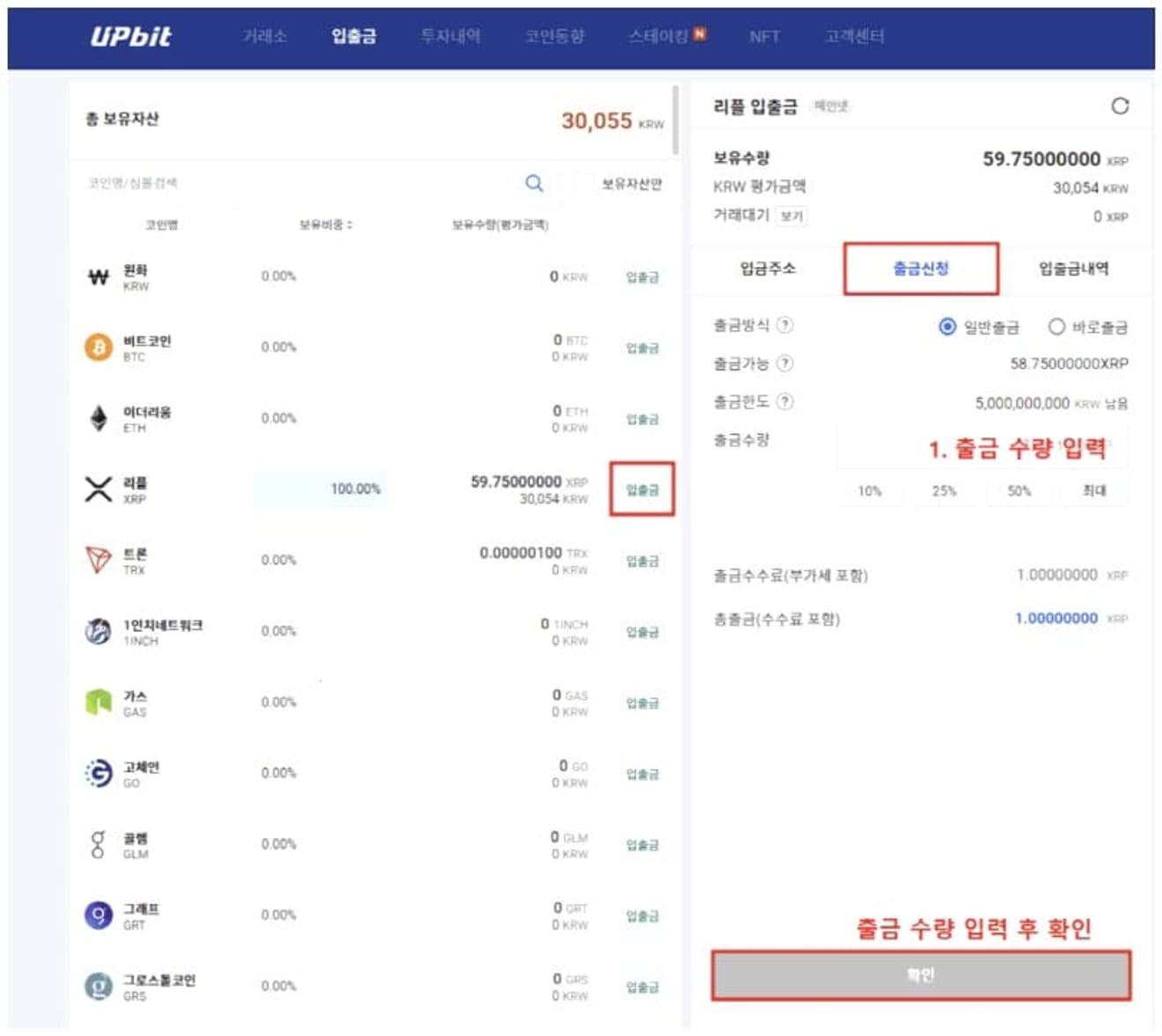
Kliknij przycisk Wpłata/Wypłata w karcie monety, którą chcesz wypłacić, wprowadź kwotę do wypłaty w polu wniosku o wypłatę i kliknij przycisk Potwierdź.
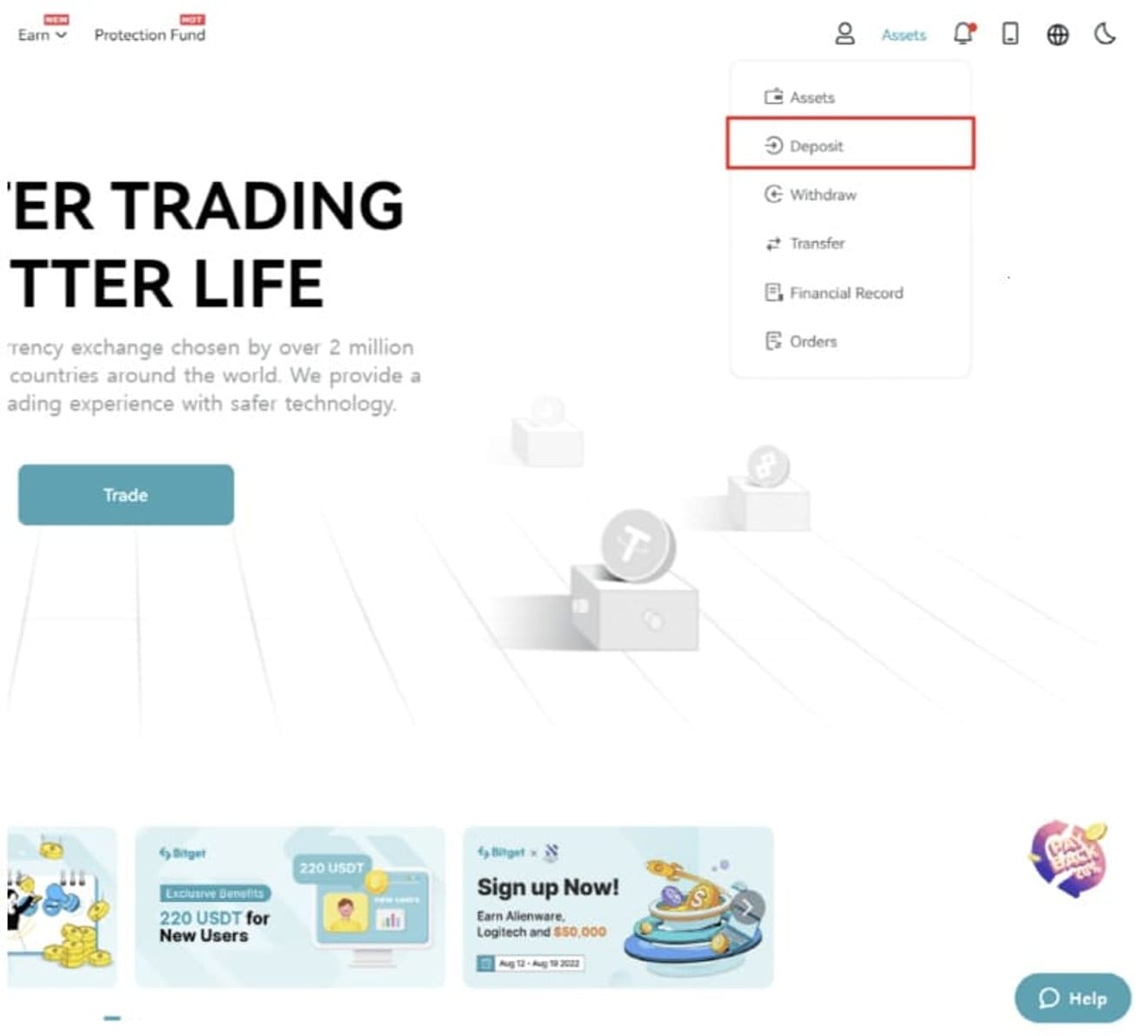
Teraz zaloguj się na swoje konto Bitget, które zostało zweryfikowane przez KYC, i kliknij Deposit.
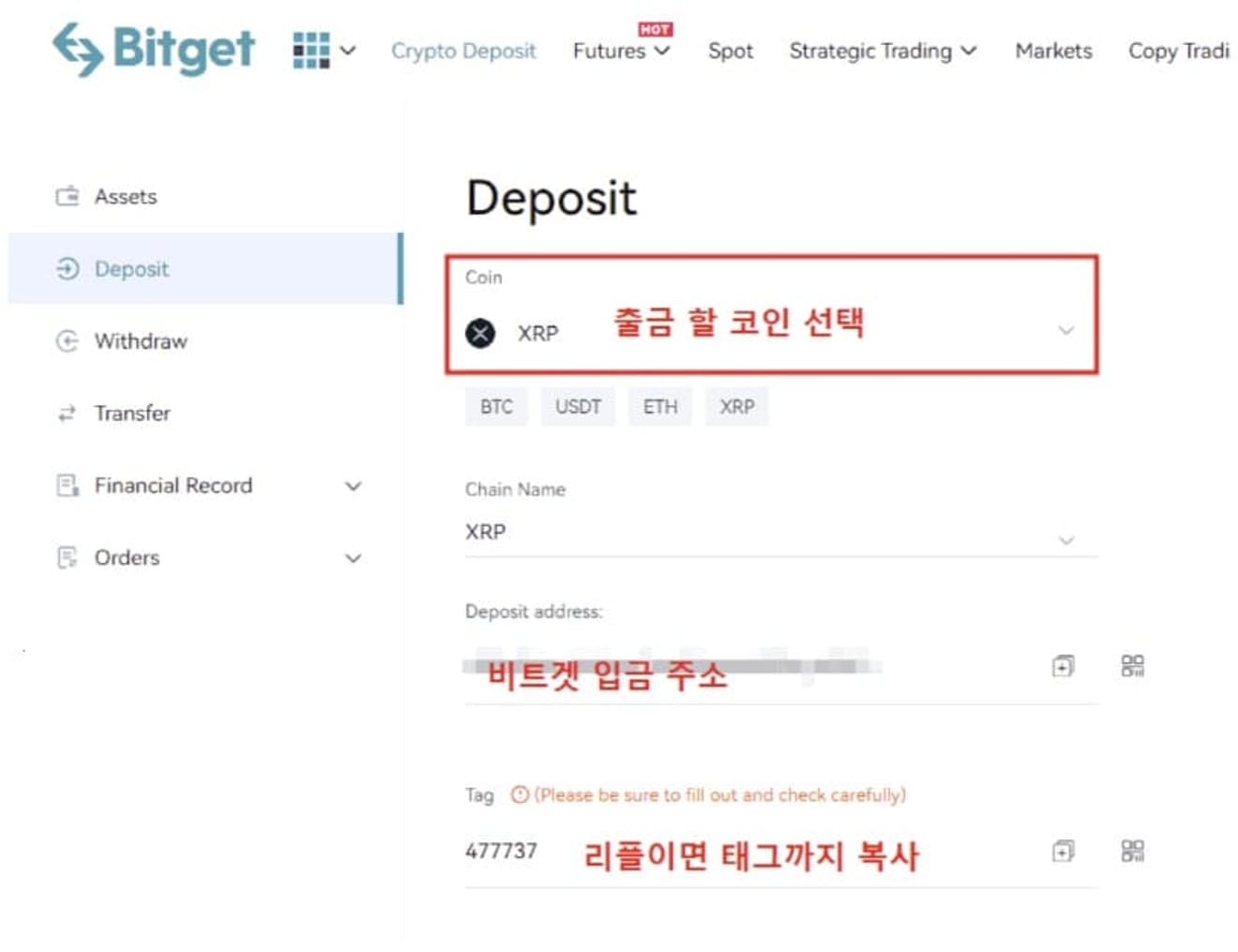
Wybierz monetę, którą chcesz wypłacić, i skopiuj adres depozytu (jeśli wybrałeś Ripple, musisz również skopiować tag).
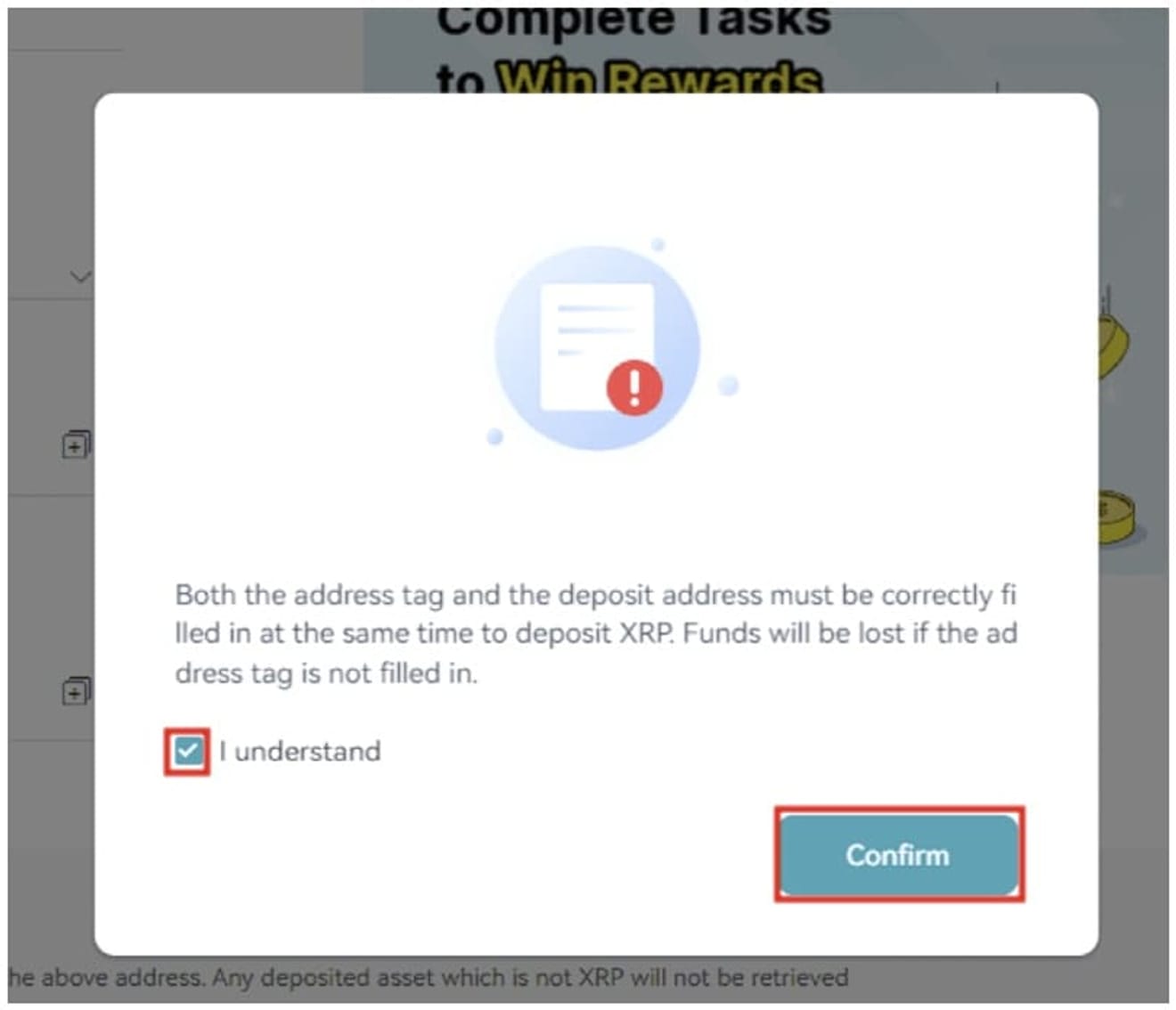
Jeśli wybierzesz Ripple, pojawi się ostrzeżenie, że utrata aktywów może nastąpić, jeśli adres depozytu i tag nie zostaną wprowadzone poprawnie.
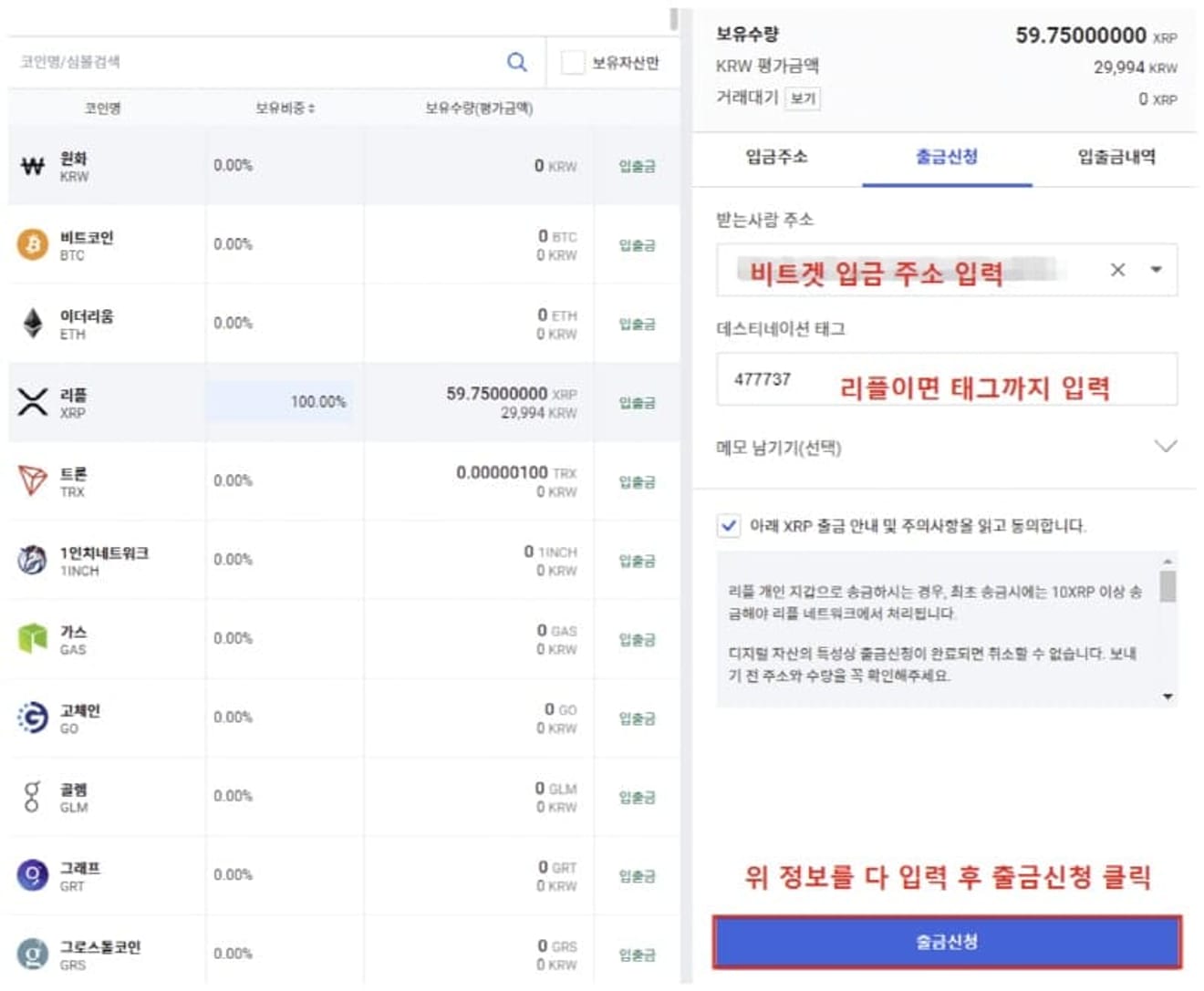
Teraz wprowadź adres depozytu Bitget w polu Adres odbiorcy. W przypadku Ripple, wprowadź tag w Destination Tag, a następnie zakończ wniosek o wypłatę i po zakończeniu uwierzytelniania Kakao Pay, depozyt na Bitget jest zazwyczaj zakończony w ciągu 3-5 minut. Jeśli wypłacasz ponad 1 milion wonów, możesz wybrać giełdę Bitget.
Jak wpłacać Bitget Upbit Aplikacja mobilna
Teraz zobaczmy, jak wpłacać pieniądze z urządzeń mobilnych.

Otwórz aplikację Bitget i kliknij monetę, którą chcesz wypłacić w menu Wpłata/Wypłata.

Naciśnij przycisk Wypłać.

Wyświetlane są środki ostrożności dotyczące Ripple, a Bitget obsługuje depozyty w sieci głównej, więc naciśnij przycisk Potwierdź.

Wprowadź kwotę do wypłaty i naciśnij Potwierdź.

Następnie kliknij Deposit w aplikacji Bitget.

Znajdź monetę, którą chcesz wpłacić, i kliknij ją. Jeśli szukasz, musisz wprowadzić TRX dla Tron, XRP dla Ripple itp.

Podczas wpłaty za pomocą Ripple pojawia się ostrzeżenie, że adres wpłaty i tag muszą być wprowadzone razem. Zaznacz pole wyboru i kliknij 'Rozumiem'.

Skopiuj adres depozytu (w przypadku Ripple, łącznie z tagiem) i wróć do okna wypłaty Upbit.

Wprowadź skopiowany adres depozytu i tag Bitget, a jeśli jest to ponad 1 milion wonów, ustaw giełdę jako Bitget, a następnie naciśnij Wniosek o wypłatę.

Po ponownym sprawdzeniu, czy wprowadzone adresy i tagi Bitget zostały poprawnie wprowadzone, a następnie zakończysz uwierzytelnianie Kakao Pay, wpłata na Bitget zostanie zazwyczaj zakończona w ciągu 3 do 5 minut.
Jak wypłacać Bitget Upbit Aplikacja mobilna
Teraz omówimy, jak wypłacać pieniądze za pomocą aplikacji mobilnej. Zaloguj się i kliknij kolejno Assets – Withdraw.

Na następnym ekranie wybierz monetę, którą chcesz przesłać do Upbit.

W polu Wprowadzanie informacji o wpłacie Upbit, wprowadź adres depozytu w polu 1, tag (w przypadku Ripple) w polu 2 i kwotę do wypłaty w polu 3, a następnie kliknij przycisk Potwierdź. Transfer On-chain na górze to menu używane do wpłat na giełdy inne niż Bitget i ta funkcja musi być włączona. Przelew wewnętrzny służy do handlu w Bitget.

Sprawdź ponownie kwotę i adres monety.

Etap uwierzytelniania wypłaty Bitget może się różnić w zależności od ustawionej metody zabezpieczeń. Wprowadź hasło funduszu w polu 1, kod uwierzytelniania e-mail w polu 2, kod uwierzytelniania wiadomości tekstowej telefonu komórkowego w polu 3 i naciśnij przycisk Potwierdź w polu 4.

Teraz wypłata jest zakończona.
Jak wypłacać Bitget Upbit PC
To menu wypłat Bitget. Zaloguj się, kliknij 1, a następnie wybierz 2.
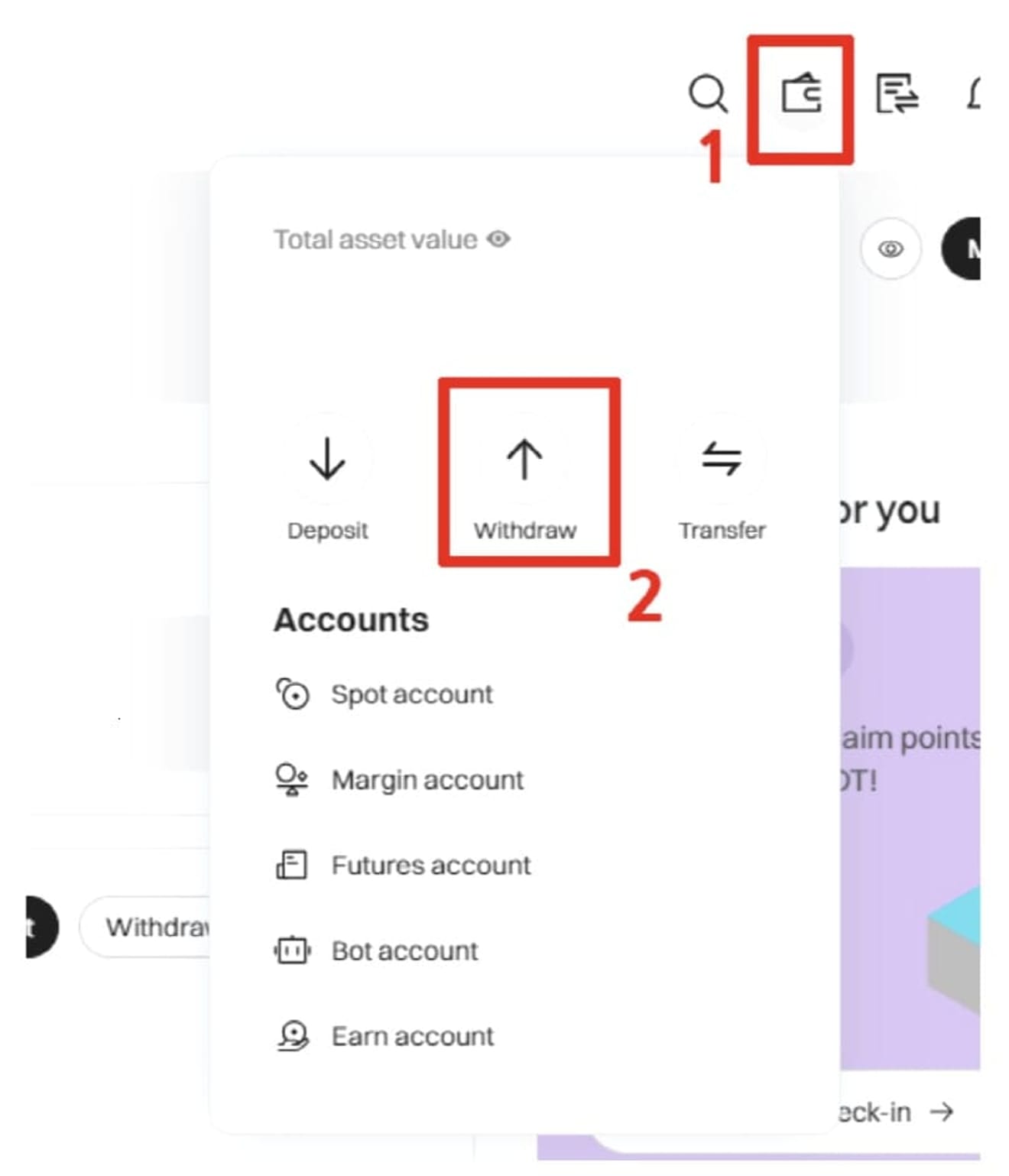
Wybierz monetę, którą chcesz wypłacić, z Select a coin i wprowadź adres wypłaty. W przypadku Ripple należy również wprowadzić numer tagu.
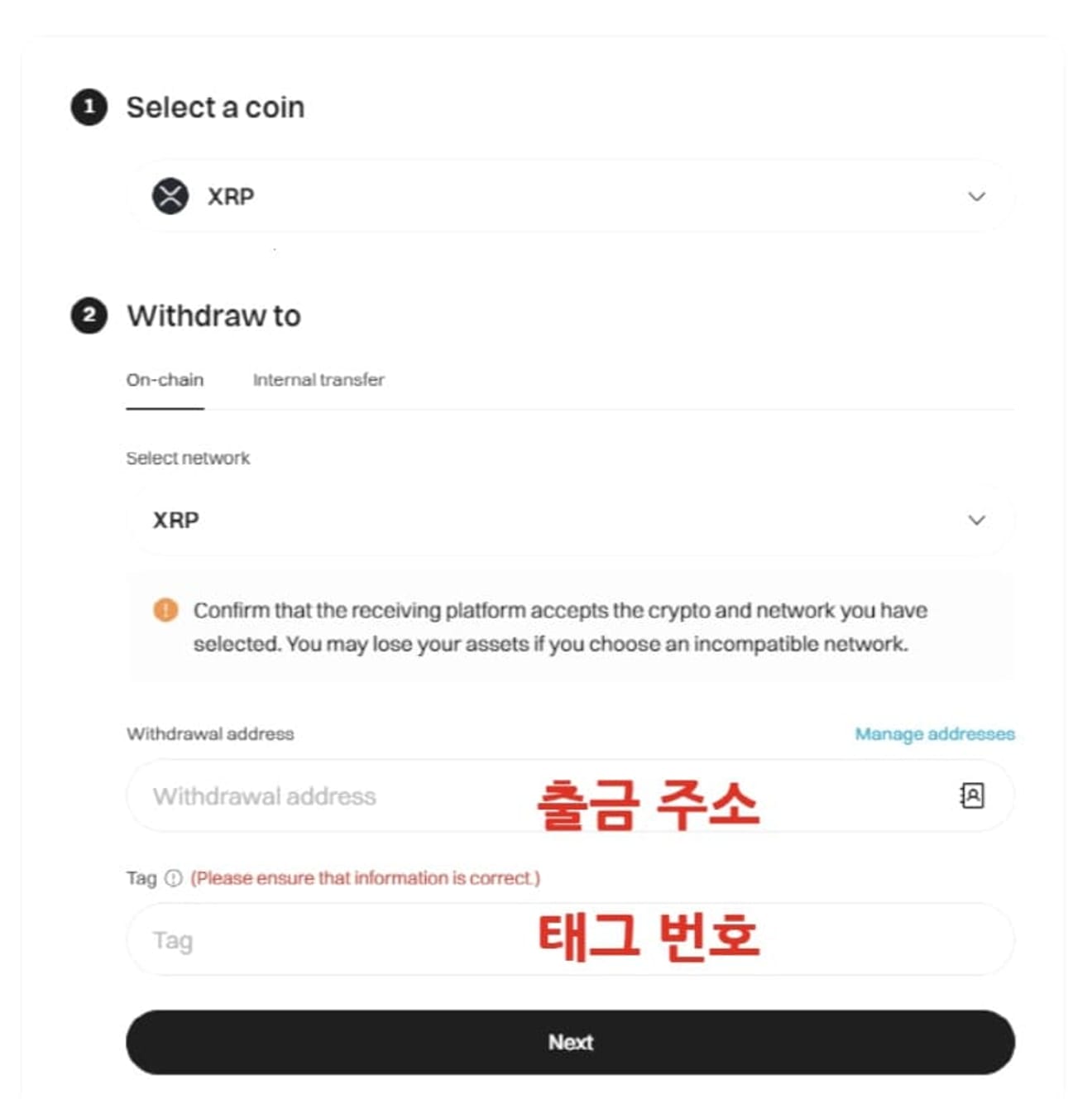
Jeśli naciśniesz przycisk Dalej powyżej, pojawi się pole do wprowadzenia kwoty wypłaty. Wprowadź kwotę do wypłaty i kliknij przycisk Wypłać.
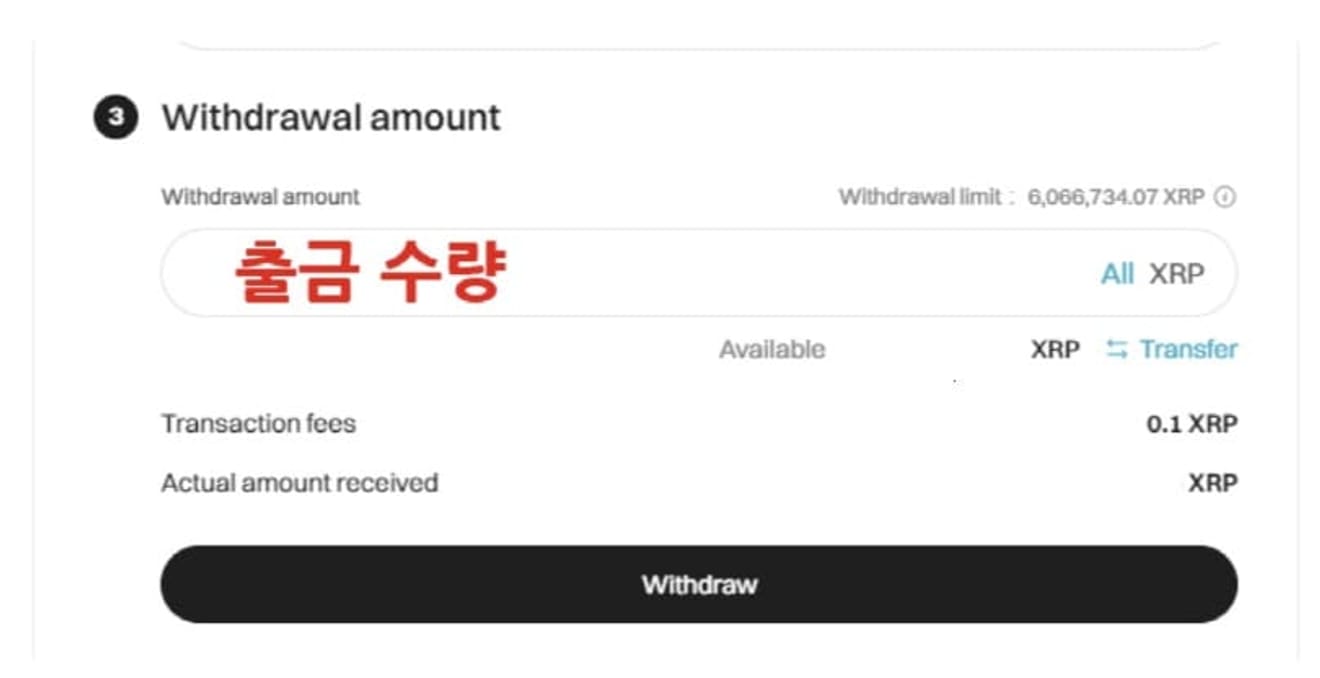
W wyskakującym okienku Potwierdzenie wypłaty, ponownie sprawdź, czy adres i kwota wypłaty są poprawne. Jeśli nie ma problemu, zaznacz zgodę i kliknij przycisk Potwierdź.
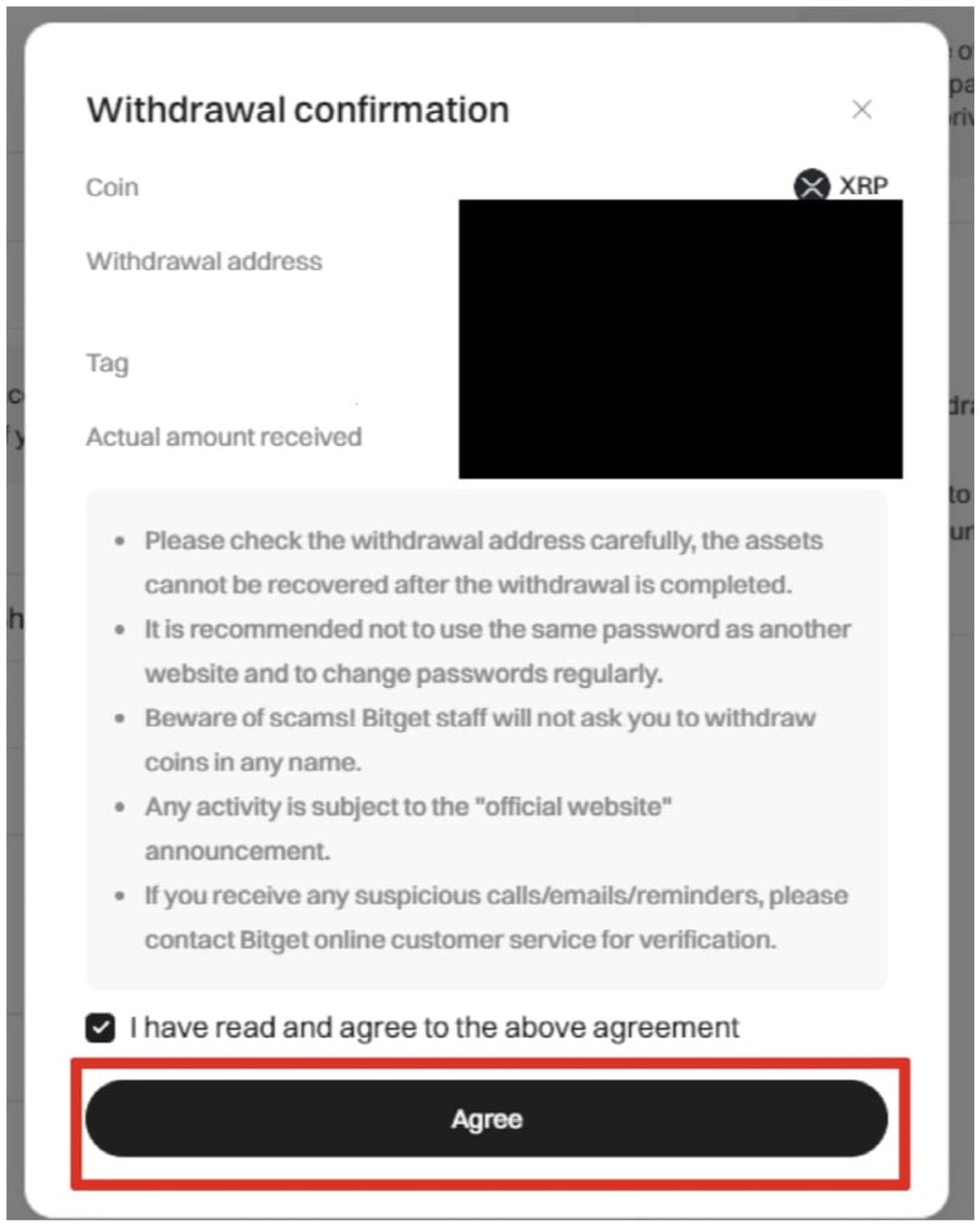
To ostatni krok. Metoda uwierzytelniania może się różnić w zależności od ustawień.
Możesz to zrobić. Po pierwsze, wprowadź kod funduszu, po drugie, wprowadź kod uwierzytelniania e-mail, a następnie wprowadź Google OTP Bitget po trzecie. Na koniec kliknij przycisk Potwierdź w czwartym kroku.
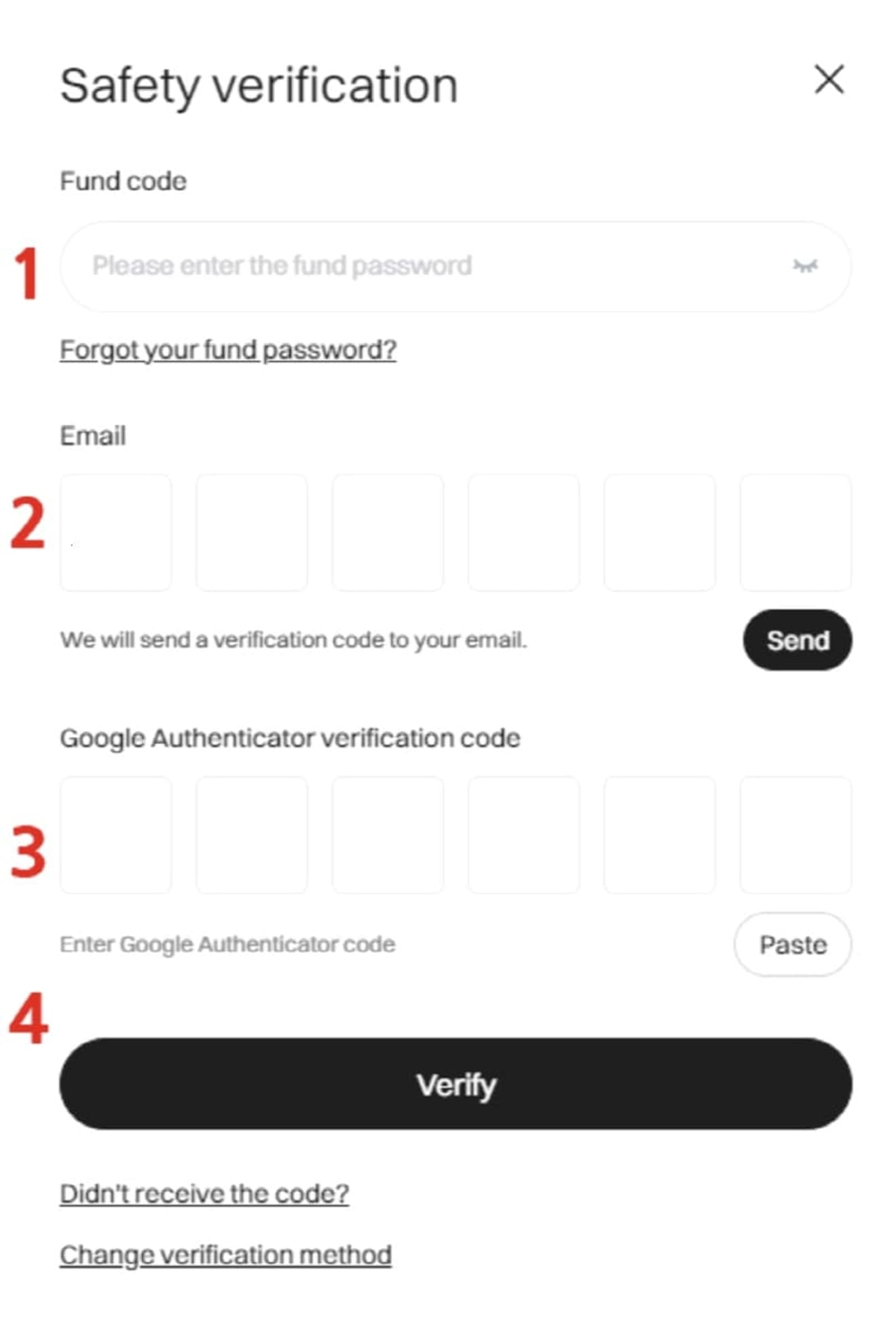
Jeśli wprowadzone kody i numery uwierzytelniające są poprawne, wniosek o przelew z Bitget do Upbit zostanie pomyślnie zakończony.